У тебя потрясающая камера iPhone. Специально для видео. Современные iPhone снимают видео 4K, и практически любой iPhone за последние несколько лет может легко снимать видео высокой четкости 1080p. Также вероятно, что ваши видео будут стабилизированы, поэтому они будут выглядеть плавно, как будто они были сняты с Steadicam, а не дрожащая человеческая рука.
Однако звук не так хорош, как изображение. Микрофоны iPhone хороши, но не так высокого класса, как его камера. Кроме того, лучшее место для микрофона часто находится не рядом с объективом. Лучше поставить его как можно ближе к источнику звука - обычно к говорящему - насколько это возможно. Хорошая новость заключается в том, что видео на iPhone можно легко улучшить. Вот как.
Используйте микрофон
Я ношу с собой небольшой микрофон Zoom, который подключается к порту Lightning на iPhone. Внешний микрофон - отличный способ улучшить качество звука, особенно если вы находитесь достаточно близко к объекту или в тихом помещении. Вы также можете выбрать микрофон с кабелем или отличный беспроводной микрофон iPhone, как Mikme.

Фото: Zoom
Внешний микрофон - это самый простой способ улучшить звук, потому что iPhone использует его вход автоматически. С помощью других методов, описанных ниже, мы записываем звук отдельно и позже объединяем его с видео. На iOS это все еще настоящая боль. Если вы записываете аудио и видео вместе синхронно, вам не нужно будет заниматься чем-либо позже. Он будет готов к работе, как только его снимут.
Другой внешний вариант - использовать обычный микрофон с каким-то внешним аудиоинтерфейсом для вашего iPhone. Новый Roland Go Mixer Pro сделает свое дело. Это карманный микшер, предназначенный именно для этой цели - подключать к iPhone различные микрофоны и инструменты во время записи видео.
Накладной микрофон
Другой вариант - петличный микрофон, который постоянно используется по телевизору. Это особенно удобно, поскольку их часто подключают прямо к розетке.
Еще кое-что. Если вы используете внешний микрофон, подумайте о пушистом глушителе или ветровом стекле. Эти поролоновые вставки выступают над микрофоном, защищая от шума ветра. Это может показаться излишним, но как только вы услышите шум ветра на вашей записи, вы пожалеете, что купили его. Они тоже очень дешево.
Используйте другой iPhone или iPad
Другой способ - использовать другой iPhone для записи звука. Это отличный способ расположить микрофон ближе к объекту при съемке видео на расстоянии с помощью другого iPhone. Самое приятное в использовании второго iPhone - это то, что его никто не заметит, даже если он в кадре. Обычные микрофоны держатся как можно ближе к штанге, но все же за пределами кадра. Или они могут быть спрятаны за чем-то вроде вазы для цветов. Но iPhone можно оставить на столе, не проблема.
Если вы выберете этот вариант, вам нужно будет позже объединить аудио и видео. Сделайте это проще для себя, создав визуальную и звуковую справку для использования в дальнейшем. Вы знаете тех с хлопушкой, которую они используют на съемках фильмов? Именно так они и поступают. Они хлопают в ладоши, и вы также можете видеть точный момент, когда они это делают. Просто хлопните в ладоши перед камерой, чтобы получить лоу-фай версию.
Вы также можете использовать этот второй iPhone с подключенным к нему внешним микрофоном.
Используйте автономный рекордер

Фото: Дом Кристи / Flickr CC
Это еще один отличный вариант. Если вы снимаете много видео, вам стоит подумать о портативном рекордере. Zoom, опять же, дает отличные единицы, но на самом деле это огромный предмет, выходящий за рамки этого руководства. Если вы используете внешний рекордер, убедитесь, что вы делаете трюк с хлопушкой. Также убедитесь, что аудиофайлы, которые он создает, совместимы с любым программным обеспечением, которое вы используете для последующего объединения звука и видео.
Самым большим препятствием при использовании автономного рекордера является передача звука с рекордера на ваш iPhone. Возможно, для этого проще использовать компьютер. iMovie на Mac выполнит эту работу, и существует множество других приложений для редактирования видео Mac. Final Cut X может быть здесь излишним, но, безусловно, справится с задачей.
Как совместить звук и видео позже
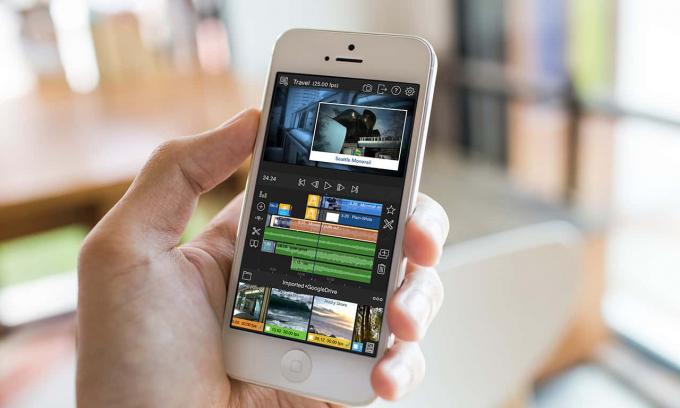
Фото: Luma Touch
Позднее объединить звук и видео будет сложнее, чем вы можете себе представить. iMovie в iOS позволяет вам захватить любой аудиофайл на вашем iPad или iPhone и добавить его в видеоклип, но не позволяет вам выровнять звук, чтобы выровнять его. Пока что единственное приложение, которое умеет это делать, - это Pinnacle Studio Pro, полнофункциональное приложение для редактирования видео для iPad. Однако он не обновлялся с 2016 года (а стоит 13 долларов).
Luma Fusion выглядит намного перспективнее. Его цена в 20 долларов может отпугнуть некоторых людей. Но если вы снимаете профессиональное видео, это меньше, чем мелочь. Приложение само по себе выглядит довольно круто, так что вы можете ожидать статьи с практическими рекомендациями по его использованию в ближайшем будущем.
Как видите, есть несколько способов улучшить звук в ваших видео, от простых до немного сложных. Выберите тот, который подходит для вашей стрельбы, но примите во внимание их. Отличный звук действительно сделает ваши видео намного более профессиональными.


